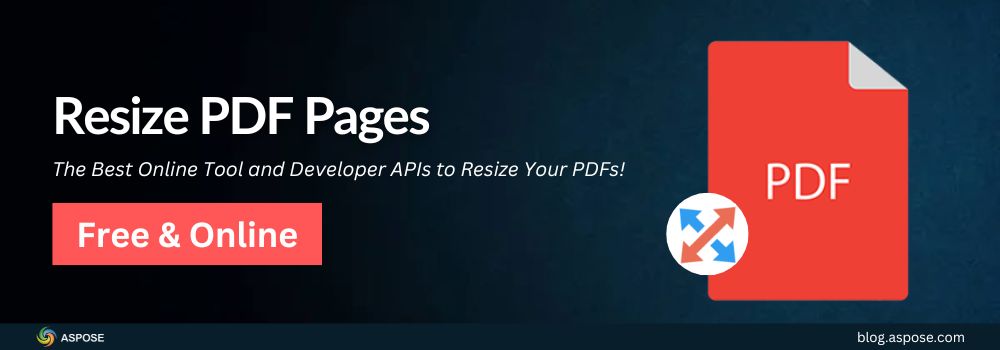تغییر اندازه PDFs زمانی مفید است که نیاز دارید ابعاد صفحه را تغییر دهید یا چیدمان را برای دستگاههای مختلف بهینهسازی کنید. در این راهنما، شما یاد خواهید گرفت که چگونه صفحات PDF را با استفاده از یک ابزار آنلاین تغییر اندازه دهید و چگونه صفحات یک سند PDF را به صورت برنامهنویسی در C#، Java و پایتون تغییر اندازه دهید.
بیایید با ابزار آنلاین تغییر اندازه PDF رایگان که با Aspose.PDF ساخته شده است شروع کنیم.
تغییر اندازه PDF ها به صورت آنلاین و رایگان
از ابزار رایگان آنلاین تغییر اندازه PDF برای تغییر سریع اندازه صفحه هر سند PDF استفاده کنید. این ابزار به شما کمک میکند تا PDFها را به اندازههای استاندارد صفحه تغییر اندازه دهید.

فایل خود را بارگذاری کنید، یک اندازه یا مقیاس صفحه هدف انتخاب کنید و PDF تغییر اندازه یافته را به طور آنی دانلود کنید.
این ابزار آنلاین توسط همان کتابخانه Aspose.PDF که در مثالهای کد در بخش بعدی استفاده شده است، پشتیبانی میشود. شما همان دقت و کنترل را چه به صورت آنلاین و چه به صورت برنامهنویسی داشته باشید.
چگونه یک PDF را به صورت آنلاین اندازهگیری کنیم
- به Aspose PDF Resize Tool بروید.
- فایل PDF خود را رها کنید یا بارگذاری کنید.
- اندازه صفحه استاندارد را از منوی کشویی انتخاب کنید.
- دکمه Resize را کلیک کنید.
- فایل PDF اصلاحشده را دانلود کنید.
تمام فایل ها به طور خودکار ظرف ۲۴ ساعت حذف می شوند. Aspose به اسناد شما دسترسی ندارد یا آنها را ذخیره نمی کند.
تغییر اندازه PDF ها با استفاده از Aspose.PDF
Aspose.PDF یک کتابخانه قدرتمند و انعطافپذیر است که برای کار با فایلهای PDF در چندین پلتفرم، از جمله .NET، Java و پایتون طراحی شده است. وقتی صحبت از تغییر اندازه PDFها به میان میآید، کنترل کاملی بر ابعاد صفحات و مقیاسبندی محتوا ارائه میدهد. چه بخواهید اندازه یک PDF را کاهش دهید، صفحات را به اندازههای استاندارد مانند A4 یا Letter تبدیل کنید، یا اسناد را برای مشاهده در وب یا موبایل بهینه کنید، Aspose.PDF این فرآیند را ساده و مؤثر میسازد. با تنها چند خط کد، توسعهدهندگان میتوانند صفحات فردی یا کل فایلهای PDF را به صورت برنامهنویسی تغییر اندازه دهند بدون اینکه به ابزارهای شخص ثالث یا Adobe Acrobat وابسته باشند.
سند PDF را با استفاده از C# تغییر اندازه دهید
شما میتوانید صفحات PDF را با استفاده از Aspose.PDF برای .NET تغییر اندازه دهید. این زمانی مفید است که بخواهید اندازه صفحه PDF را تغییر دهید یا صفحات را به ابعاد خاصی مطابق کنید.
گام ۱: کتابخانه را نصب کنید
از NuGet نصب کنید:
PM> Install-Package Aspose.PDF
مرحله ۲: از کد برای تغییر اندازه صفحات استفاده کنید
در اینجا یک نمونه C# وجود دارد که تمام صفحات را به اندازه A3 تغییر اندازه میدهد:
// مرحله 1: وارد کردن Aspose.PDF
using Aspose.Pdf;
// مرحله ۲: بارگذاری سند PDF
Document document = new Document("input.pdf");
// مرحله ۳: تغییر اندازه صفحات به A3 با استفاده از PageSize enum
foreach (Page page in document.Pages)
{
page.Resize(PageSize.A3);
}
// مرحله ۴: خروجی را ذخیره کنید
document.Save("output_a3.pdf");
پست وبلاگ جامع ما را درباره changing PDF page size in C# بررسی کنید.
تغییر اندازه PDF ها با استفاده از Java
Aspose.PDF for Java پشتیبانی کامل از تغییر اندازه صفحه را همانطور که در زیر نشان داده شده است، ارائه میدهد.
مرحله ۱: وابستگی را اضافه کنید
محتوای زیر را به pom.xml خود اضافه کنید:
<dependency>
<groupId>com.aspose</groupId>
<artifactId>aspose-pdf</artifactId>
<version>25.7</version><!-- Use the latest version -->
</dependency>
مرحله ۲: تغییر اندازه صفحات PDF در جاوا
اینجا یک مثال ساده برای تغییر اندازه صفحه PDF در Java است:
// بارگذاری سند PDF
Document pdfDocument = new Document("sample_pdf.pdf");
// تمام صفحهها را به اندازه A4 تغییر اندازه دهید.
for (Page page : pdfDocument.getPages()) {
page.resize(PageSize.getA4());
}
// مدرک اصلاحشده را ذخیره کنید
pdfDocument.save("output_a4.pdf");
بیشتر بخوانید در مورد چگونه اندازه صفحه PDF را در Java ویرایش کنیم.
فایل PDF را در پایتون تغییر اندازه دهید
با Aspose.PDF برای پایتون، شما میتوانید به راحتی صفحات یک سند PDF را تغییر اندازه دهید یا ابعاد صفحه را تغییر دهید.
گام ۱: کتابخانه را نصب کنید
از pip برای نصب استفاده کنید:
pip install aspose-pdf
مرحله ۲: اجرای اسکریپت برای تغییر اندازه PDF ها
این کد پایتون ارتفاع و عرض سفارشی را برای تمام صفحات یک سند PDF تنظیم میکند:
# مرحله 1: ماژول Aspose.PDF را وارد کنید
import aspose.pdf as ap
# مرحله ۲: فایل PDF ورودی را بارگزاری کنید
document = ap.Document("input.pdf")
# مرحله 3: ابعاد صفحه جدید را به نقاط تعریف کنید (اندازه نامه = 612 × 792)
new_width = 612
new_height = 792
# مرحله 4: از طریق تمام صفحات عبور کنید و اندازه جدید را اعمال کنید
for page in document.pages:
page.set_page_size(new_width, new_height)
# مرحله ۵: PDF تغییر اندازه داده شده را در دیسک ذخیره کنید
document.save("output_custom_size.pdf")
کشف کنید چگونگی تغییر اندازه یک سند PDF در Python با استفاده از Aspose.PDF.
مجوز رایگان بگیرید
آیا میخواهید بدون محدودیت به Aspose.PDF امتحان کنید؟ لطفاً یک مجوز موقت رایگان بگیرید و تمام ویژگیها را باز کنید. این امکان را به شما میدهد که PDF ها را بدون هیچ محدودیتی تغییر اندازه، فشردهسازی و دستکاری کنید.
تغییر اندازه PDF: منابع رایگان
ابزارها و مستندات بیشتری را کاوش کنید:
نتیجه گیری
در این پست، شما بررسی کردید که چگونه اسناد PDF را با استفاده از یک ابزار آنلاین رایگان اندازهگیری کنید و نحوه عملکرد فرآیند اندازهگیری را در پشت صحنه درک کردید. شما همچنین یاد گرفتید که چگونه اندازهگیری PDF را به صورت برنامهنویسی در C#، Java و Python با استفاده از Aspose.PDF پیادهسازی کنید. چه در حال تغییر اندازه PDF ها باشید، چه در حال تنظیم طرح سند، یا بهینهسازی آن برای صفحه نمایش یا چاپ باشید، Aspose.PDF ابزارها و انعطافپذیری لازم را برای اینکه همه چیز را به طور کارآمد مدیریت کنید، در اختیار شما قرار میدهد.
سوالاتی دارید؟ هر زمان به انجمن پشتیبانی رایگان ما مراجعه کنید.